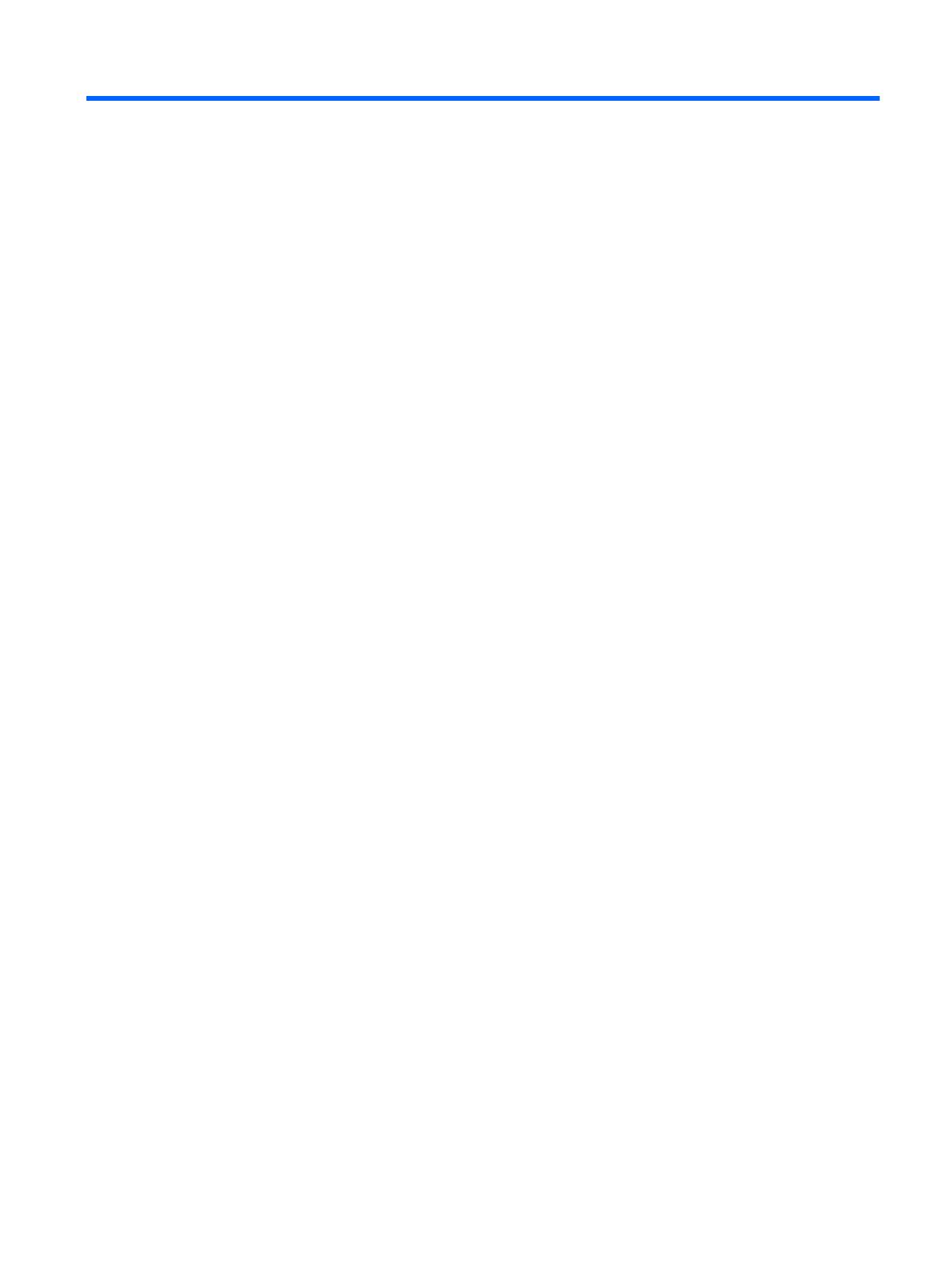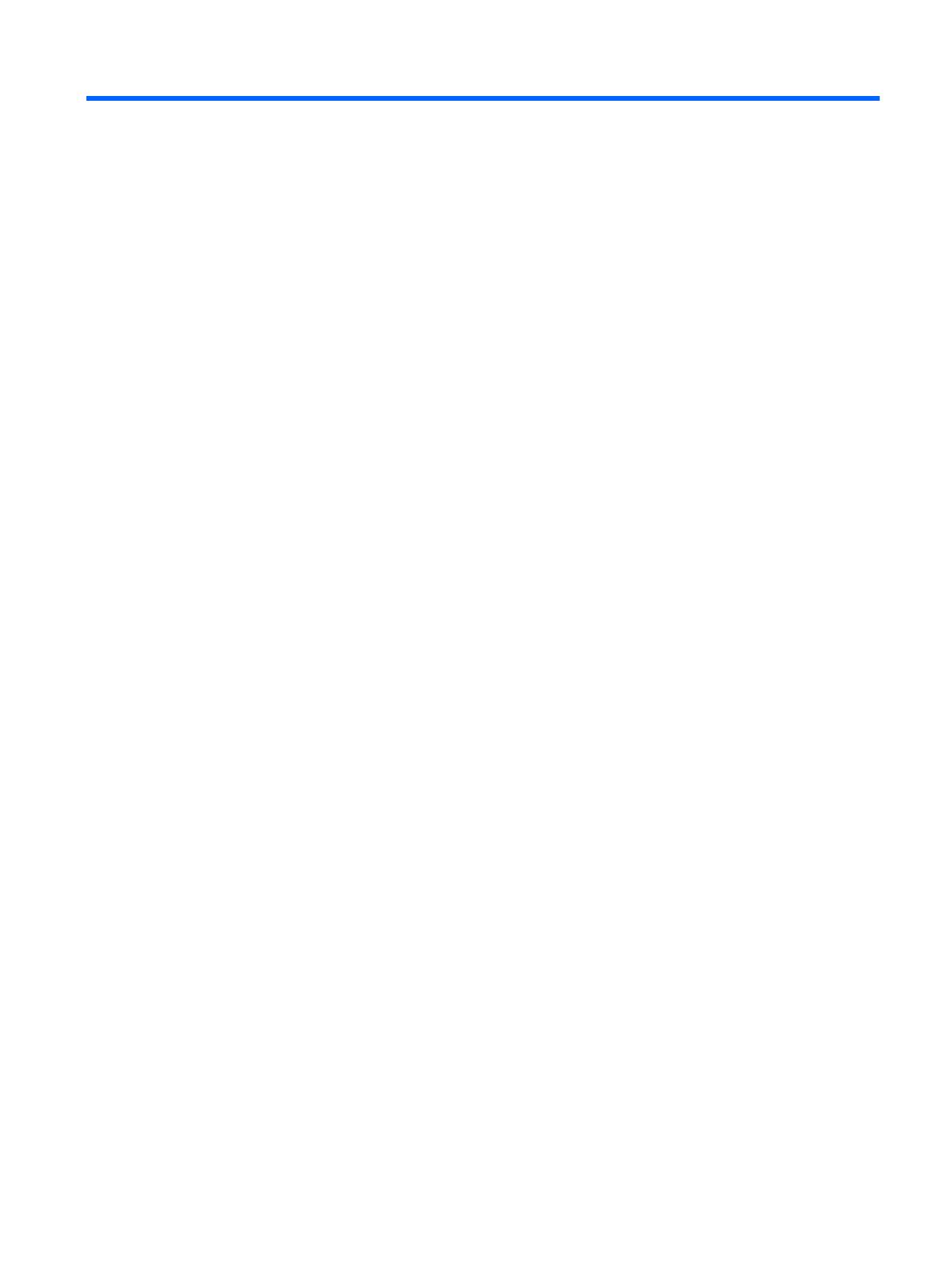
目次
1 製品の特長 ...................................................................................................................................................... 1
HP LCD モニター ................................................................................................................................ 1
2 モニターのセットアップ ................................................................................................................................. 3
モニター台の展開 ................................................................................................................................. 3
HP LA1956x モニターへのスタンドの取り付け ................................................................................. 4
背面の各部 ........................................................................................................................................... 5
ケーブルの接続 .................................................................................................................................... 6
フロント パネルの各部 ...................................................................................................................... 10
モニターの調整 .................................................................................................................................. 11
モニターの電源投入 ........................................................................................................................... 14
USB デバイスの接続 .......................................................................................................................... 15
モニター台の取り外し ....................................................................................................................... 16
HP LA1956x モニターからのスタンドの取り外し ........................................................... 17
モニターの取り付け .......................................................................................................... 18
製品ラベルの位置 ............................................................................................................................... 19
ロック ケーブルの取り付け .............................................................................................................. 19
3 その他の情報の参照先 .................................................................................................................................. 20
リファレンス ガイド ......................................................................................................................... 20
製品サポート ...................................................................................................................................... 20
付録 A 技術仕様 .............................................................................................................................................. 21
LA1956x モデル ................................................................................................................................. 21
LA2006x モデル ................................................................................................................................. 22
LA2206x モデル ................................................................................................................................. 23
LA2306x モデル ................................................................................................................................. 24
プリセット ディスプレイ解像度について ......................................................................................... 26
LA1956x モデル ................................................................................................................. 26
LA2006x モデル ................................................................................................................. 26
LA2206x モデル ................................................................................................................. 27
LA2306x モデル ................................................................................................................. 28
ユーザー モードの使用 ...................................................................................................................... 29
エナジー セーブ機能 ......................................................................................................................... 29
v